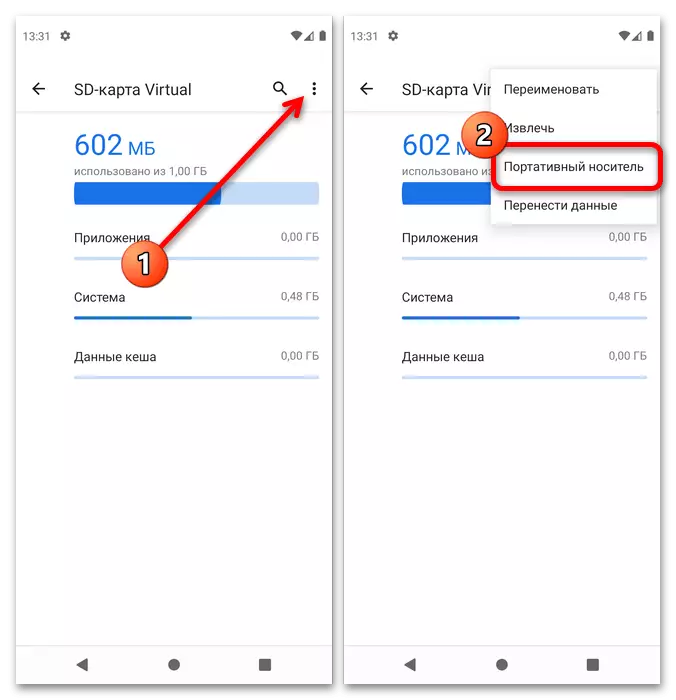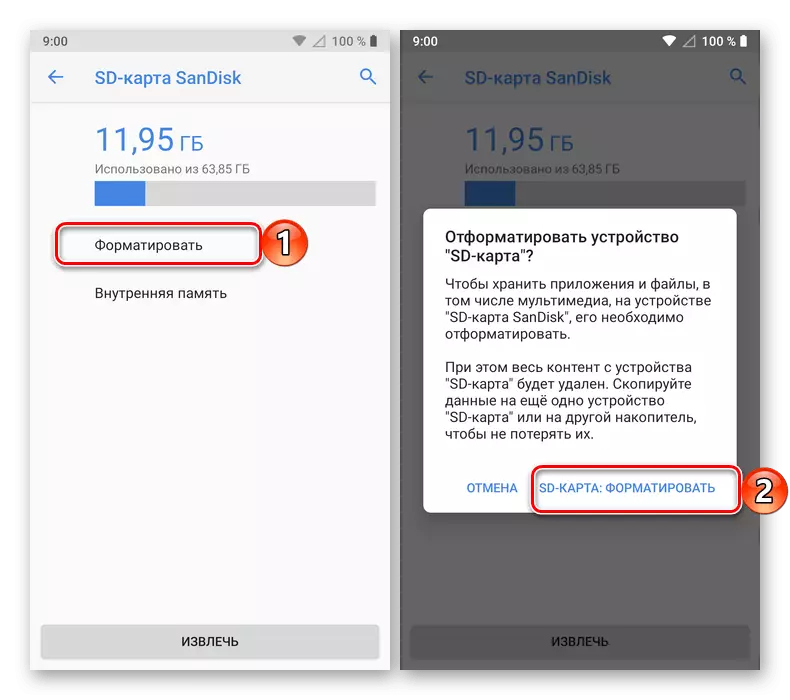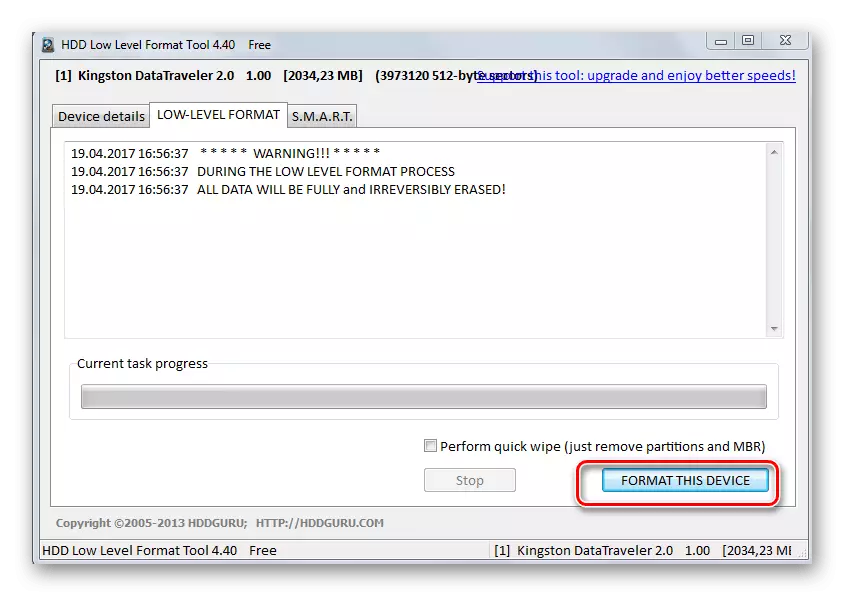વિકલ્પ 1: સાચવી ચિત્રો
ડિફૉલ્ટ રૂપે, Android ફોટોગ્રાફ્સ ચલાવતા ફોન્સ મેમરી કાર્ડને સાચવવામાં આવે છે, જો ત્યાં શરૂઆતમાં હાજર હોય. જો માઇક્રોએસડી પછીથી ઇન્સ્ટોલ કરવામાં આવ્યું છે, તો ચિત્રોનું સ્થાન અનુરૂપ પ્રોગ્રામના ઇન્ટરફેસ દ્વારા મેન્યુઅલી બદલી શકાય છે. "સ્વચ્છ" એન્ડ્રોઇડ 11 પર, આ નીચે પ્રમાણે કરવામાં આવે છે:
- મુખ્ય સ્ક્રીનથી કૅમેરો એપ્લિકેશન ખોલો.
- ગિયર આઇકોન સાથે બટનનો ઉપયોગ કરો.
- "SD કાર્ડ પર સાચવો" વિકલ્પ શોધો અને તેને ટેપ કરો.
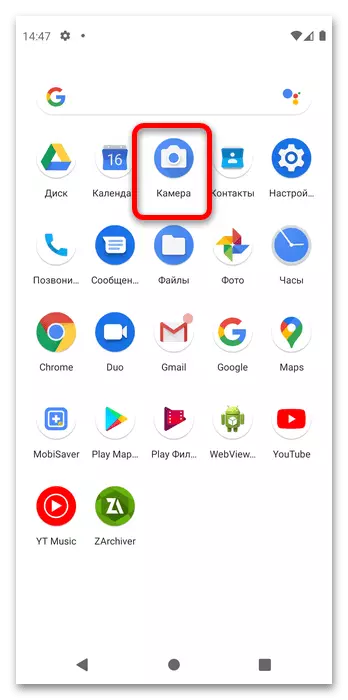

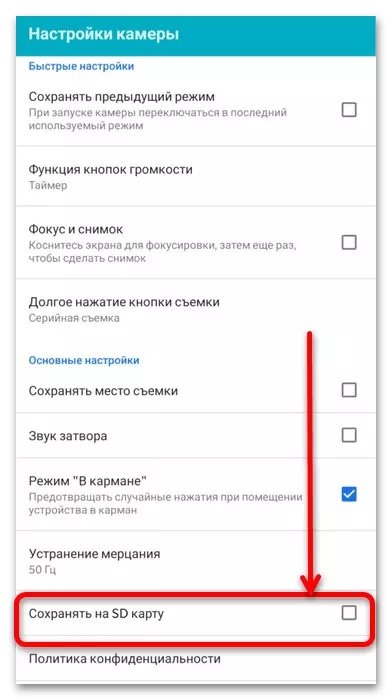
હવે સેટિંગ્સ બદલ્યા પછી બનાવેલ બધા ફોટા મેમરી કાર્ડ પર સાચવવામાં આવશે.
વિકલ્પ 2: ચિત્રો સ્થાનાંતરિત
જો તમારે માઇક્રોએસડી પર કેપ્ચર કરેલી છબીઓને ખસેડવાની જરૂર હોય, તો તમારે ફાઇલ મેનેજરનો ઉપયોગ કરવાની જરૂર છે. "સ્વચ્છ" એન્ડ્રોઇડ 11 માં, આવા ડિફૉલ્ટ છે, જેમ કે મોટાભાગના ટોપિકલ શેલોમાં, પરંતુ જો તે તમને કંઈક અનુકૂળ ન કરે, તો તમે વૈકલ્પિક ઇન્સ્ટોલ કરી શકો છો.
વધુ વાંચો: Android માટે શ્રેષ્ઠ ફાઇલ મેનેજર
- અમારા ઉદાહરણમાં ઉપયોગમાં લેવાતા "ગ્રીન રોબોટ" ની આવૃત્તિમાં, ઇચ્છિત એપ્લિકેશનને "ફાઇલો" કહેવામાં આવે છે, ખોલવા માટે તેના પર ટેપ કરો.
- ડાબી બાજુની ટોચ પર ત્રણ સ્ટ્રીપ્સ પર ક્લિક કરો, પછી મેનૂમાં, મુખ્ય મેમરી આઇટમ પસંદ કરો.
- "ડીસીઆઈએમ" ફોલ્ડર્સ પર જાઓ - "કૅમેરો", જેના પછી તમે સંદર્ભ મેનૂને ત્રણ પોઇન્ટ દબાવીને કૉલ કરો અને "બધા પસંદ કરો" આઇટમનો ઉપયોગ કરો.
- મેનૂ ખોલો અને "કૉપિ કરો ..." ને ટેપ કરો.
નૉૅધ. તે બરાબર કૉપિ કરવાનું પસંદ કરવાની ભલામણ કરવામાં આવે છે, કારણ કે જો કોઈ ભૂલ થાય ત્યારે ભૂલ થાય છે (ઉદાહરણ તરીકે, નબળી માઇક્રોએસડીને લીધે), ફાઇલો અનુપલબ્ધ થઈ શકે છે.
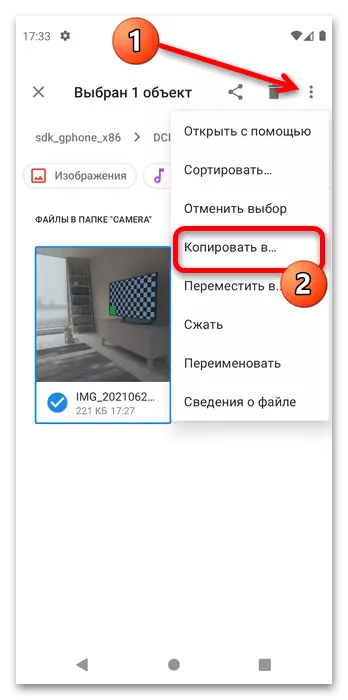
મુખ્ય મેનુથી બહાર નીકળો (પગલું 1 જુઓ) અને મેમરી કાર્ડ પર જાઓ.
- ડીસીઆઈએમ ફોલ્ડરની સામગ્રીને દૂર કરી શકાય તેવી ડ્રાઇવ પર સમાન ડિરેક્ટરીમાં કૉપિ કરી શકાય છે અથવા કોઈપણ યોગ્ય સ્થાન પસંદ કરી શકાય છે. પસંદ કરેલા સ્થળને ધ્યાનમાં લીધા વગર, "કૉપિ કરો" ક્લિક કરો.
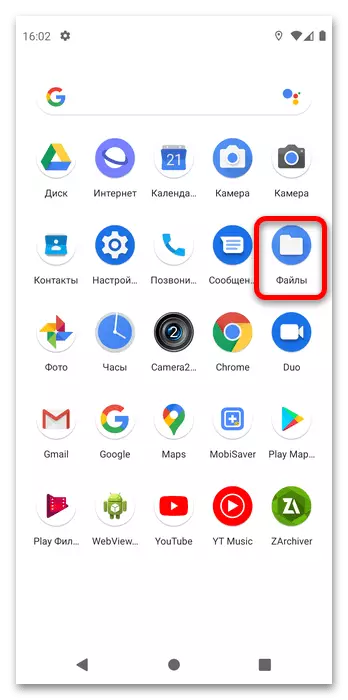
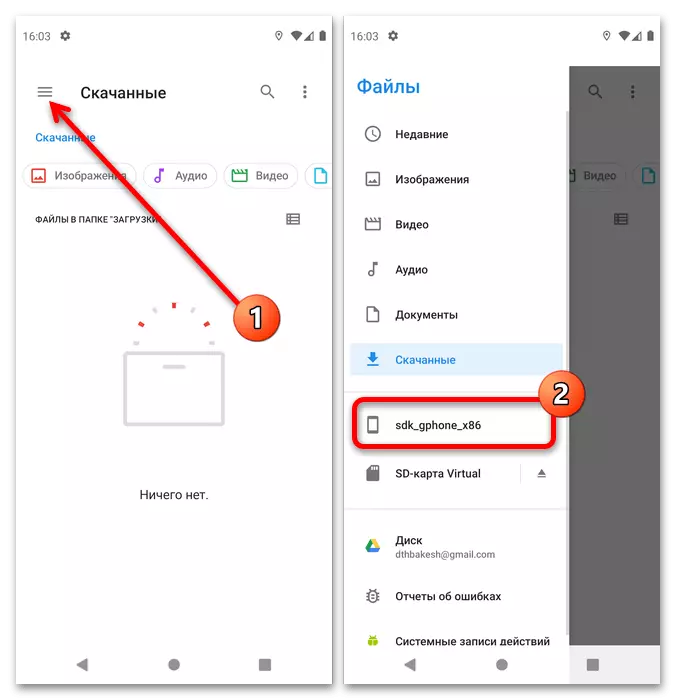

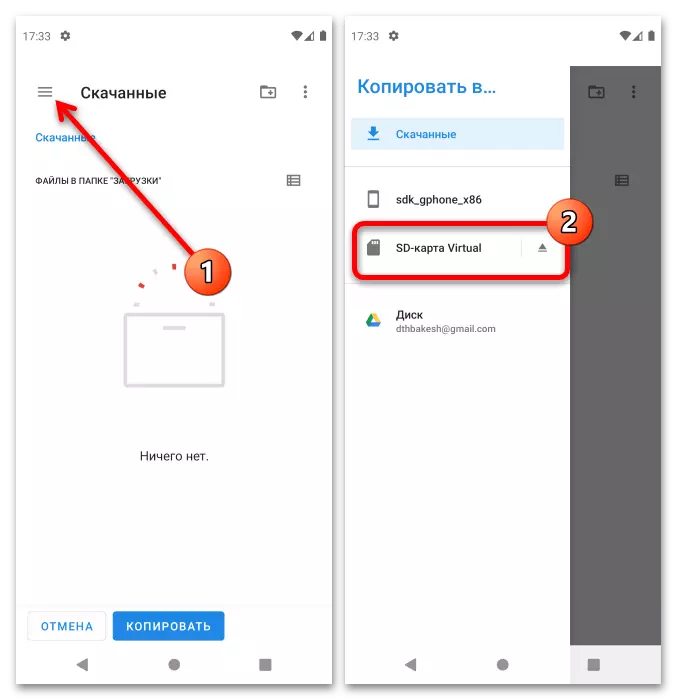

જેમ તમે જોઈ શકો છો, આ ઑપરેશન પણ કંઈપણ જટિલ નથી બનાવતું.
જો ચેમ્બરમાં કોઈ મેમરી કાર્ડ નથી
કેટલીકવાર તમે નીચેની સમસ્યાનો સામનો કરી શકો છો: કૅમેરા સેટિંગ્સમાં, માઇક્રોસ્પોડ પર સ્વિચ કરવું ઉપલબ્ધ નથી અથવા ખૂટે છે. આ નિષ્ફળતાના દેખાવ માટેના મુખ્ય કારણોને ધ્યાનમાં લો અને તેને દૂર કરવાની પદ્ધતિઓ વિશે કહો.
- સૌથી સામાન્ય રીતે સમાન જોવા મળે છે કે બાહ્ય ડ્રાઇવ ફોનના આંતરિક સંગ્રહના ભાગ રૂપે ફોર્મેટ કરવામાં આવે છે. આ કિસ્સામાં, ચિત્રોને તેની ખાતરી આપવામાં આવે છે, પરંતુ તમે તેને તમારા કમ્પ્યુટર પર મોબાઇલ ઉપકરણને કનેક્ટ કરીને અથવા ક્લાઉડ સ્ટોરેજ દ્વારા કનેક્ટ કરી શકો છો. આવા ડ્રાઇવને ફરીથી દૂર કરીને કરવામાં આવશે, પરંતુ તે જ સમયે તેના પરના બધા ડેટાને કાઢી નાખવામાં આવશે - આ અને અન્ય ઘોંઘાટ તમે નીચેની લિંક પર સંબંધિત સૂચનાથી શીખી શકો છો.
વધુ વાંચો: આંતરિક સંગ્રહ તરીકે મેમરી કાર્ડને અક્ષમ કરો
- આગલું કારણ - સિસ્ટમના નકશાને ઓળખવાની સમસ્યાઓ. શરૂઆતમાં, ખાતરી કરો કે તે યોગ્ય રીતે ફોર્મેટ થયેલ છે - FAT32 અને EXFAT ફાઇલ સિસ્ટમ્સ Android સાથે કામ કરવા માટે યોગ્ય છે, જ્યારે NTFS મર્યાદિત છે. સામાન્ય રીતે, સિસ્ટમ પડદા ફોર્મેટમાં અનુચિત સંદેશને સંકેત આપે છે, પરંતુ જો કનેક્ટ થાય ત્યારે તે દેખાતું નથી, તો કમ્પ્યુટર પર ઑપરેશનની જરૂર પડશે.
વધુ વાંચો: Android પર મેમરી કાર્ડને ફોર્મેટ કરવા માટે શ્રેષ્ઠ ફોર્મેટ
- છેલ્લો કારણ એ કાર્ડ સાથે માલફંક્શન છે. તપાસ કરવા માટે, તેને પીસીથી કનેક્ટ કરવાનો પ્રયાસ કરો અને તપાસો કે તે બધું માન્ય છે કે નહીં. જો સમસ્યાઓ અવલોકન કરવામાં આવે છે (વિન્ડોઝની ભૂલોની જાણ કરે છે, ત્યારે "વાહક" જ્યારે મીડિયા જોડાયેલ હોય અથવા તેને ઓળખી શકતું નથી, ત્યારે મેન્યુઅલનો ઉપયોગ કરો.
વધુ વાંચો: જ્યારે કમ્પ્યુટર મેમરી કાર્ડને ઓળખતું નથી ત્યારે શું કરવું તે